1、打开素材图片,如图所示:

2、复制背景图层,生成“背景 拷贝”图层,如图所示:

3、执行“图像->调整->阴影/高光”命令,如图所示:

4、在弹出的对话框中设置参数,如图所示:

5、设置好参数,单击“确定”按钮,如图所示:

6、按快捷键Shift + Ctrl + Alt + E 盖印图层,如图所示:
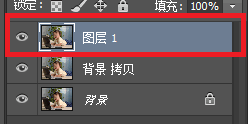
7、设置其混合模式为“滤色”,如图所示:

8、“不透明度”为40%,完善图像整体色调效果,如图所示:

9、至此,本教程结束

时间:2024-10-12 18:57:51
1、打开素材图片,如图所示:

2、复制背景图层,生成“背景 拷贝”图层,如图所示:

3、执行“图像->调整->阴影/高光”命令,如图所示:

4、在弹出的对话框中设置参数,如图所示:

5、设置好参数,单击“确定”按钮,如图所示:

6、按快捷键Shift + Ctrl + Alt + E 盖印图层,如图所示:
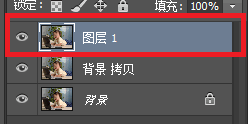
7、设置其混合模式为“滤色”,如图所示:

8、“不透明度”为40%,完善图像整体色调效果,如图所示:

9、至此,本教程结束

